win11任务栏怎么靠右 win11任务栏怎么设置靠右
更新时间:2022-08-10 17:10:46作者:qiaoyun
默认情况下,win11任务栏是居中显示的,可是很多人用着很不习惯,就想要让任务栏靠右,但是很多win11系统用户并不知道任务栏怎么靠右,方法也不难,可以通过注册表来实现,现在给大家讲解一下win11任务栏设置靠右的详细方法。
具体步骤如下:
1、按照键盘快捷键Win+R打开运行框,输入【regedit】回车打开注册表。
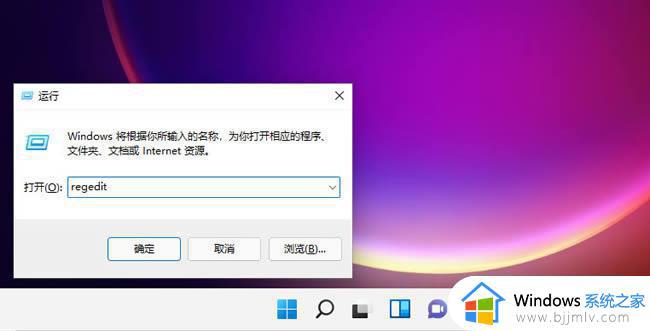
2、然后定位到这里:HKEY_CURRENT_USERSoftwareMicrosoftWindowsCurrentVersionExplorerStuckRects3。
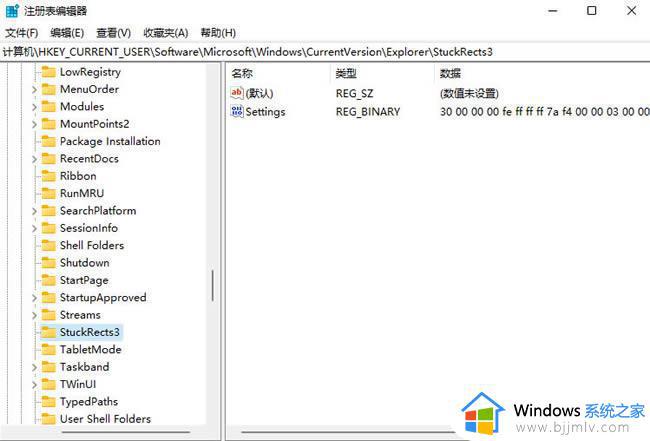
3、然后点击【settings】右键,选择修改。
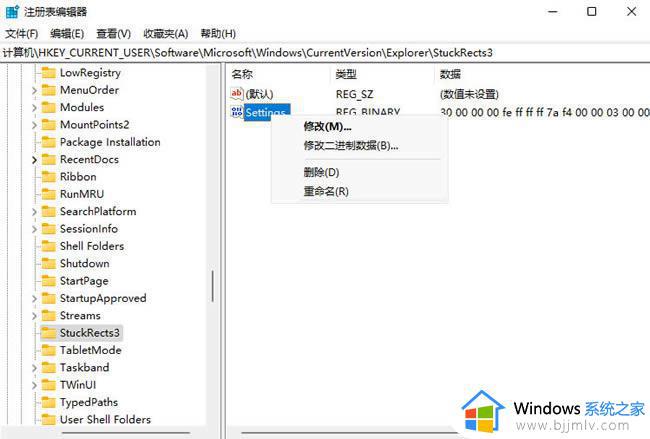
4、然后把FE下面的数值进行修改,把它改成02即可:
01任务栏置顶(在上)
02任务栏在右
03任务栏在下
04任务栏在左
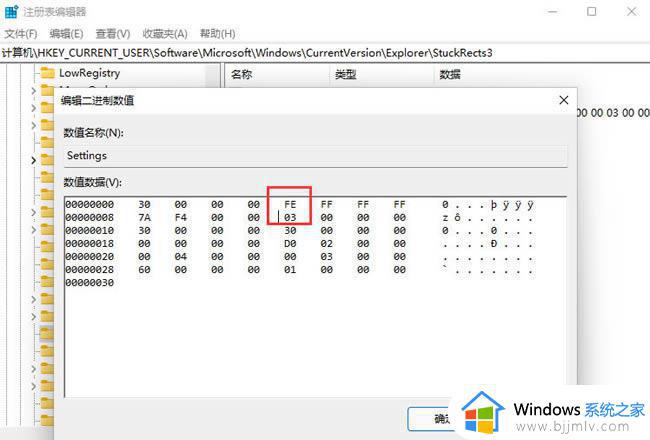
关于win11任务栏怎么靠右就给大家分享到这里了,大家可以根据上面的方法来进行修改即可,相信可以帮助刅大家。
win11任务栏怎么靠右 win11任务栏怎么设置靠右相关教程
- win11把任务栏放在右边设置方法 win11如何设置任务栏靠右
- win11怎么把任务栏放到右边 win11如何设置任务栏靠右
- win11任务栏左边显示设置方法 win11系统怎么设置任务栏靠左
- win11任务栏靠上设置方法 win11任务栏怎么放在上面
- win11任务栏可以移动到左边么 win11任务栏靠左怎样设置
- win11底部任务栏靠左怎样设置 win11任务栏放到左边的方法
- windows11如何将任务栏改靠左 win11怎么把任务栏弄到左边
- win11怎么把任务栏放到右边 win11任务栏放右边的方法
- win11任务栏如何调整到右边 win11任务栏右边调整步骤分享
- window11任务栏设置右边步骤 window11任务栏怎么调到右边
- win11恢复出厂设置的教程 怎么把电脑恢复出厂设置win11
- win11控制面板打开方法 win11控制面板在哪里打开
- win11开机无法登录到你的账户怎么办 win11开机无法登录账号修复方案
- win11开机怎么跳过联网设置 如何跳过win11开机联网步骤
- 怎么把win11右键改成win10 win11右键菜单改回win10的步骤
- 怎么把win11任务栏变透明 win11系统底部任务栏透明设置方法
热门推荐
win11系统教程推荐
- 1 怎么把win11任务栏变透明 win11系统底部任务栏透明设置方法
- 2 win11开机时间不准怎么办 win11开机时间总是不对如何解决
- 3 windows 11如何关机 win11关机教程
- 4 win11更换字体样式设置方法 win11怎么更改字体样式
- 5 win11服务器管理器怎么打开 win11如何打开服务器管理器
- 6 0x00000040共享打印机win11怎么办 win11共享打印机错误0x00000040如何处理
- 7 win11桌面假死鼠标能动怎么办 win11桌面假死无响应鼠标能动怎么解决
- 8 win11录屏按钮是灰色的怎么办 win11录屏功能开始录制灰色解决方法
- 9 华硕电脑怎么分盘win11 win11华硕电脑分盘教程
- 10 win11开机任务栏卡死怎么办 win11开机任务栏卡住处理方法
win11系统推荐
- 1 番茄花园ghost win11 64位标准专业版下载v2024.07
- 2 深度技术ghost win11 64位中文免激活版下载v2024.06
- 3 深度技术ghost win11 64位稳定专业版下载v2024.06
- 4 番茄花园ghost win11 64位正式免激活版下载v2024.05
- 5 技术员联盟ghost win11 64位中文正式版下载v2024.05
- 6 系统之家ghost win11 64位最新家庭版下载v2024.04
- 7 ghost windows11 64位专业版原版下载v2024.04
- 8 惠普笔记本电脑ghost win11 64位专业永久激活版下载v2024.04
- 9 技术员联盟ghost win11 64位官方纯净版下载v2024.03
- 10 萝卜家园ghost win11 64位官方正式版下载v2024.03